Transformando una foto de xxxTentacion a dibujo con photoshop | Transforming a photo of xxxTentacion to drawing with photoshop

1 - Selecciona la imagen que desea transformar a dibujo.
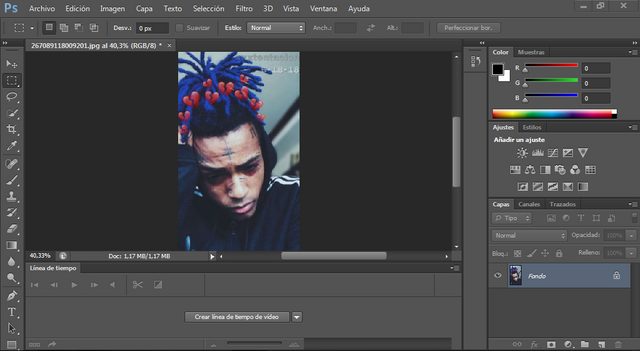
2 - Duplicamos la capa de la fotografía pulsando CTRL + J . Tambien puede darle clic derecho y luego seleccionan la opción de duplicar capa.
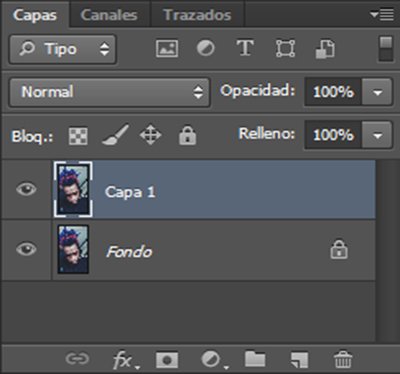
3 - Luego se desatura la copia que se ha creado , para ello vamos a Imagen → Ajustes → Desaturar (Mayus + CTRL + U).
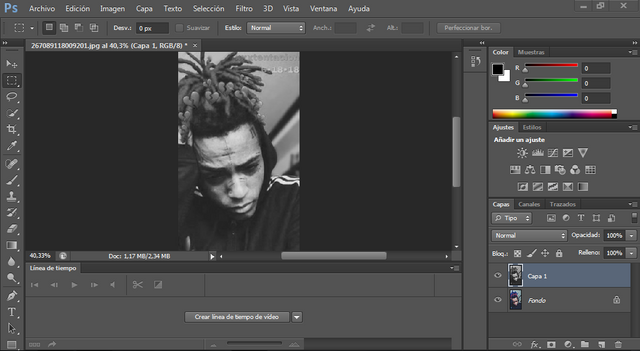
4 - Nuevamente duplicamos la capa que hemos saturado , en (CTRL + J).
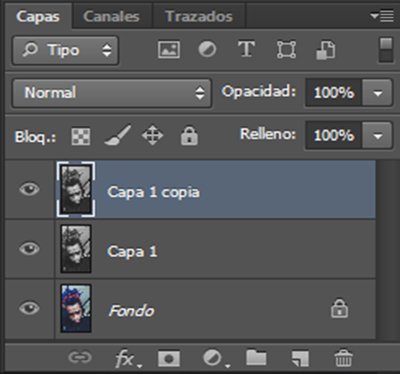
5 - Se invierte la ultima copia que hemos creado vamos a Imagen → Ajustes → Invertir (CTRL + I).
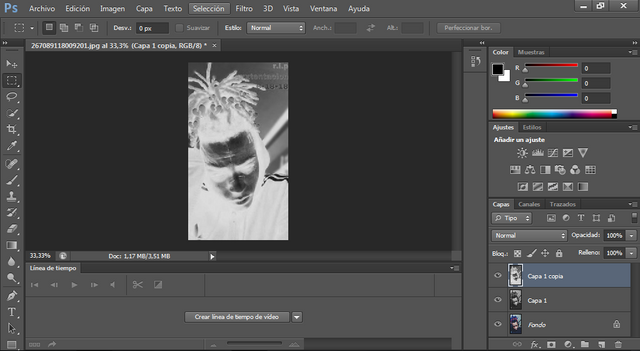
6 - Cambiamos el modo de fusión a Sobreexponer color. Nos vamos al menú que aparece sobre las capas , estará en modo normal , y elegimos la opción "Sobreexponer color".
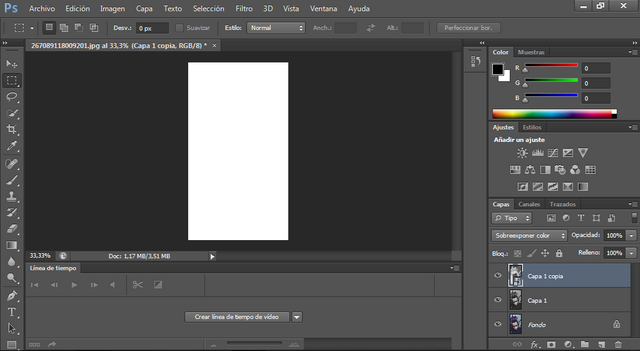
7 - Luego aplicamos un desenfoque "Gaussiano" a la capa para ello vamos a Filtros → Desenfocar → Desenfoque Gaussiano. Aparecerá la ventana de desenfoque gaussiano , debemos tener la casilla activa de "Previsualizar" para ver los cambios en la imagen. Luego modificamos el radio hasta que se vea como un dibujo a lápiz.
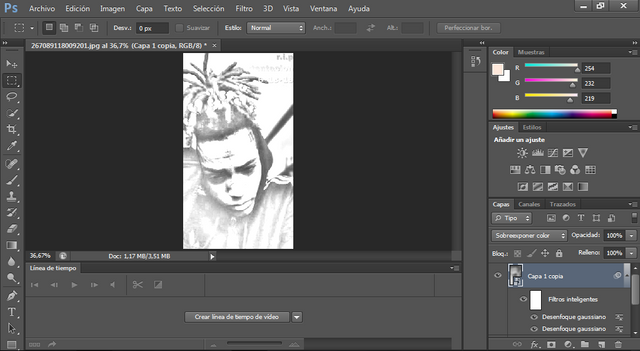
9 - Ya esta! hemos transformado la foto a dibujo.

Dear friend, you do not appear to be following @artzone. Follow @artzone and get added to our voting list for valuable up-votes!
✅ Enjoy the vote! For more amazing content, please follow @themadcurator for a chance to receive more free votes!